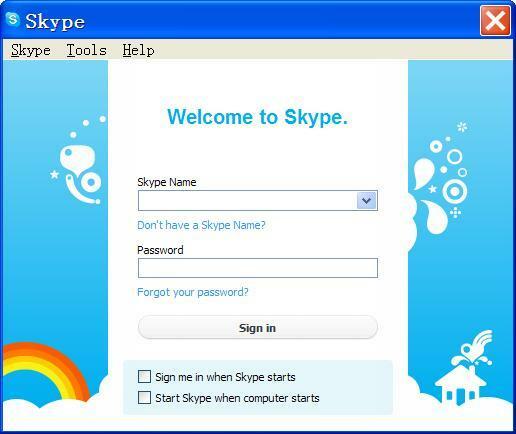ซอฟต์แวร์นี้จะช่วยให้ไดรเวอร์ของคุณทำงานอยู่เสมอ ทำให้คุณปลอดภัยจากข้อผิดพลาดทั่วไปของคอมพิวเตอร์และความล้มเหลวของฮาร์ดแวร์ ตรวจสอบไดรเวอร์ทั้งหมดของคุณใน 3 ขั้นตอนง่ายๆ:
- ดาวน์โหลด DriverFix (ไฟล์ดาวน์โหลดที่ตรวจสอบแล้ว)
- คลิก เริ่มสแกน เพื่อค้นหาไดรเวอร์ที่มีปัญหาทั้งหมด
- คลิก อัพเดทไดรเวอร์ เพื่อรับเวอร์ชันใหม่และหลีกเลี่ยงระบบทำงานผิดปกติ
- DriverFix ถูกดาวน์โหลดโดย 0 ผู้อ่านในเดือนนี้
การอัพเกรดเป็นระบบใหม่ง่ายกว่าที่เคย
เพื่อที่จะอัพเกรดจาก วินโดว 7 หรือ 8.1 ถึง Windows 10 Fall Creators Updateคุณจะต้องมีความรู้พื้นฐานเกี่ยวกับ Windows เท่านั้น เวลาว่าง และความตั้งใจแน่วแน่
แม้จะผ่านไป 8 ปี Windows 7 ก็ยังยืนหยัดอย่างมั่นคง ระบบที่น่าเชื่อถือที่สุดเท่าที่ Microsoft เคยทำมา.
แต่ไม่ว่า Windows 7 จะนำเสนออะไร (และถ้าคุณถามเรา นั่นก็มาก) สิ่งต่างๆ กำลังเปลี่ยนไปและในที่สุดเราก็ต้องยอมรับ การปรับปรุงเพื่อรักษาความปลอดภัยที่ทันสมัยและคาดหวังการสนับสนุนจาก Microsoft ที่จะตอบสนองความต้องการของเราทั้งที่บ้านและมืออาชีพ ผู้ใช้ เช่นเดียวกับ Windows 8 หรือ 8.1
ดังนั้นหากคุณมั่นใจว่า Windows 10 Fall Creators Update เป็นชาสักถ้วยของคุณตรวจสอบคำอธิบายทีละขั้นตอนที่เราให้ไว้ด้านล่าง
คำเตือนคู่มือมหากาพย์! ทุกสิ่งที่คุณจำเป็นต้องรู้เกี่ยวกับการอัปเกรดเป็น Windows 10 ฟรี!
วิธีอัปเกรดเป็น Windows 10 Fall Creators Update จาก Windows 7
- วินโดว 7
- วินโดว์ 8
อัปเกรดเป็น Windows 10 Fall Creators Update จาก Windows 7
แม้ว่าข้อความแจ้งการอัปเกรดฟรีจะหายไปนานแล้ว แต่คุณยังคงสามารถอัปเกรดเป็นสิทธิ์ใช้งาน Windows 7 ได้ โดยพิจารณาว่าคุณมีสิทธิ์การใช้งาน Windows 7 Windows 10.
โดยไม่คิดค่าใช้จ่ายใดๆ เพียงแต่ว่าครั้งนี้ ขั้นตอนจะไม่อัตโนมัติเหมือนเมื่อก่อน แต่คุณยังสามารถทำได้โดยใช้ความพยายามเพียงเล็กน้อย
ดังนั้น หากคุณตัดสินใจเปลี่ยนจาก Windows 7 รุ่นเก่าไปเป็น Windows 10 ให้ทำตามขั้นตอนด้านล่าง และการอัพเกรดควรจะทำได้ง่ายที่สุด:
- บูตไปที่ วินโดว 7 บนของคุณ พีซี และตรวจสอบให้แน่ใจว่า:
- มีพื้นที่เพียงพอ (สูงสุด 20 GB ขึ้นอยู่กับรุ่น Windows 10)
- ถอดปลั๊กอุปกรณ์ USB ต่อพ่วงทั้งหมดชั่วคราว
- ถอนการติดตั้งโปรแกรมป้องกันไวรัสของบริษัทอื่น
- สำรองข้อมูลของคุณจากพาร์ติชั่นระบบในกรณีที่มีบางอย่างไปทางทิศใต้
- หรือคุณสามารถ อัพเดต BIOS ของคุณ แต่นั่นไม่ค่อยมีปัญหา
- ดาวน์โหลดเครื่องมือสร้างสื่อ โดยทำตามนี้ลิงค์.
- คลิกขวาที่เครื่องมือและเรียกใช้ในฐานะผู้ดูแลระบบ

- ยอมรับ เงื่อนไขใบอนุญาต.

- หากระบบขอให้คุณติดตั้งการอัปเดต Windows 7 ก่อนเริ่มการอัปเกรด โปรดดำเนินการดังกล่าว

- เลือกอัพเกรดพีซีเครื่องนี้

- เลือกที่ต้องการ สถาปัตยกรรม, ภาษา, และ เวอร์ชันของระบบ. ตรวจสอบให้แน่ใจว่าตอบสนองต่อใบอนุญาตของคุณ
- เมื่อดาวน์โหลดไฟล์แล้ว เครื่องมือสร้างสื่อ จะถามคุณว่าจะเก็บอะไร:
- เก็บไฟล์และแอพส่วนตัว – เก็บทุกสิ่งที่คุณมีใน Windows 7
- เก็บเฉพาะไฟล์ส่วนบุคคล – ลบโปรแกรม เก็บเฉพาะไฟล์ส่วนตัว
-
ไม่มีอะไร – เช็ดทุกอย่างและเกี่ยวข้องกับการติดตั้งใหม่ทั้งหมดอย่างใกล้ชิด

- คลิก ติดตั้ง และปฏิบัติตามคำแนะนำเพิ่มเติม
ในภายหลัง คุณสามารถกำหนดค่าระบบ Windows 10 Fall Creators Update ใหม่ล่าสุดตามที่คุณต้องการ
เรียนรู้ทุกสิ่งที่ควรรู้เกี่ยวกับการดาวน์โหลดและติดตั้ง Windows 10 Fall Creators Update!
อัปเกรดเป็น Windows 10 Fall Creators Update จาก Windows 8 หรือ 8.1
เมื่อเปรียบเทียบกับ Windows 7 ที่ชื่นชอบของแฟน ๆ Windows 8 และ 8.1 ตามลำดับได้รับฟันเฟืองขนาดใหญ่ อย่างไรก็ตาม แพลตฟอร์มเหล่านี้ยังคงเป็นแพลตฟอร์มที่น่าเชื่อถือและไม่เพียงแต่เป็นการเปลี่ยนแปลงเท่านั้น เช่น Vista. ที่ถูกวิพากษ์วิจารณ์อย่างสูง เคยเป็น
แต่ในแง่การออกแบบ หากคุณมีช่วงเวลาที่ดีกับ Windows 8 หรือ 8.1 คุณจะเพลิดเพลินไปกับ Windows 10 Fall Creators Update ในทุก ๆ ด้าน
ขั้นตอนการอัปเกรดเกือบจะเหมือนกับขั้นตอนใน Windows 7 แต่สิ่งต่างๆ ควรจะราบรื่นและเร็วขึ้น
แค่ ให้แน่ใจว่าคุณมีพื้นที่เพียงพอถอดปลั๊กอุปกรณ์ต่อพ่วงที่อาจทำให้เกิดปัญหาความเข้ากันได้ของไดรเวอร์ และตรวจสอบใบอนุญาตของคุณอีกครั้ง นอกจากนี้ ตรวจสอบให้แน่ใจว่าโปรแกรมป้องกันไวรัสของบริษัทอื่นถูกปิดใช้งาน
เมื่อคุณเตรียมทุกอย่างแล้ว ให้ทำตามคำแนะนำด้านล่าง:
- สำรอง ข้อมูลที่ละเอียดอ่อน จากพาร์ติชั่นระบบไปจนถึงพาร์ติชั่นข้อมูลหรือสื่อบันทึกข้อมูลภายนอก
- ดาวน์โหลดเครื่องมือสร้างสื่อจากสิ่งนี้ ลิงค์.
- คลิกขวาที่ เครื่องมือสร้างสื่อ ตั้งค่าและเรียกใช้เป็น an ผู้ดูแลระบบ.

- ยอมรับ ข้อตกลงเงื่อนไขใบอนุญาต.

- หากได้รับแจ้งพร้อมการอัปเดตสำหรับเวอร์ชันระบบปัจจุบัน ให้ติดตั้งตามนั้น
- การตั้งค่าควรตรวจสอบความเข้ากันได้ของระบบของคุณ

- เลือกที่ต้องการ สถาปัตยกรรม, ภาษา, และ เวอร์ชันของระบบ.
- คลิก ถัดไป และรอให้ขั้นตอนการดาวน์โหลดเริ่มต้นขึ้น

- หน้าต่างถัดไปจะถามคุณว่าจะเก็บอะไรไว้ ดังนั้นอย่าลืมเลือกอย่างระมัดระวัง
- คลิกถัดไปแล้วติดตั้ง
- พีซีของคุณจะรีสตาร์ทหลายครั้งก่อนที่กระบวนการอัปเกรดจะสิ้นสุดลง
ที่ควรทำ ตอนนี้คุณจะติดตั้ง Windows 10 ซ้ำแล้วซ้ำอีก ดังนั้นคุณจึงสามารถเริ่มต้นด้วยการปรับแต่งและปรับแต่งได้ทันที
เท่านี้ก็สรุปได้ว่า ทำอย่างไร บทความ. เราหวังว่าการอัปเดต Windows 10 Fall Creators จะตอบสนองความคาดหวังของคุณ ในกรณีที่คุณมีคำถามหรือข้อเสนอแนะโปรดแบ่งปันกับเราในความคิดเห็นด้านล่าง
อ่านเพิ่มเติม:
- ไดรเวอร์ AMD Crimson รองรับ Windows 10 Fall Creators Update Update
- ดาวน์โหลด Windows 10 Fall Creators Update KB4043961 เพื่อปรับปรุงความปลอดภัย
- วิธีดาวน์โหลดและติดตั้ง Windows 10 Fall Creators Update
- วิธีบล็อก Windows 10 Fall Creators Update จากการติดตั้ง